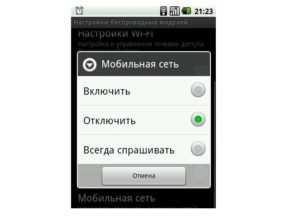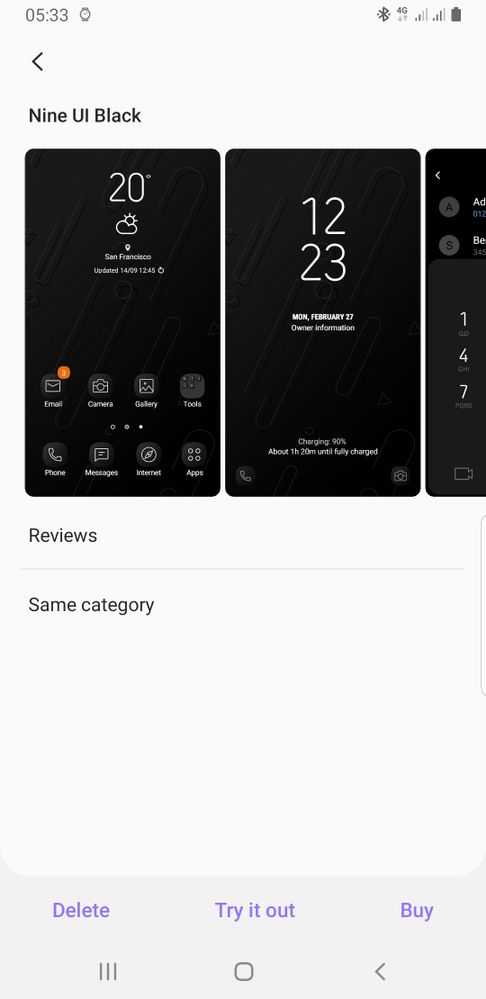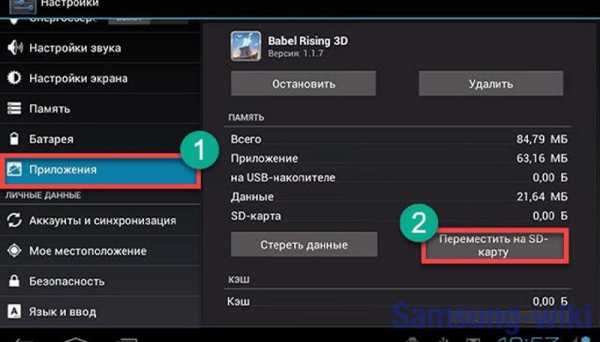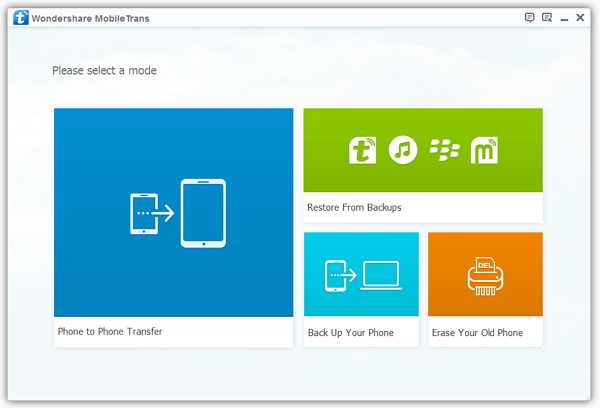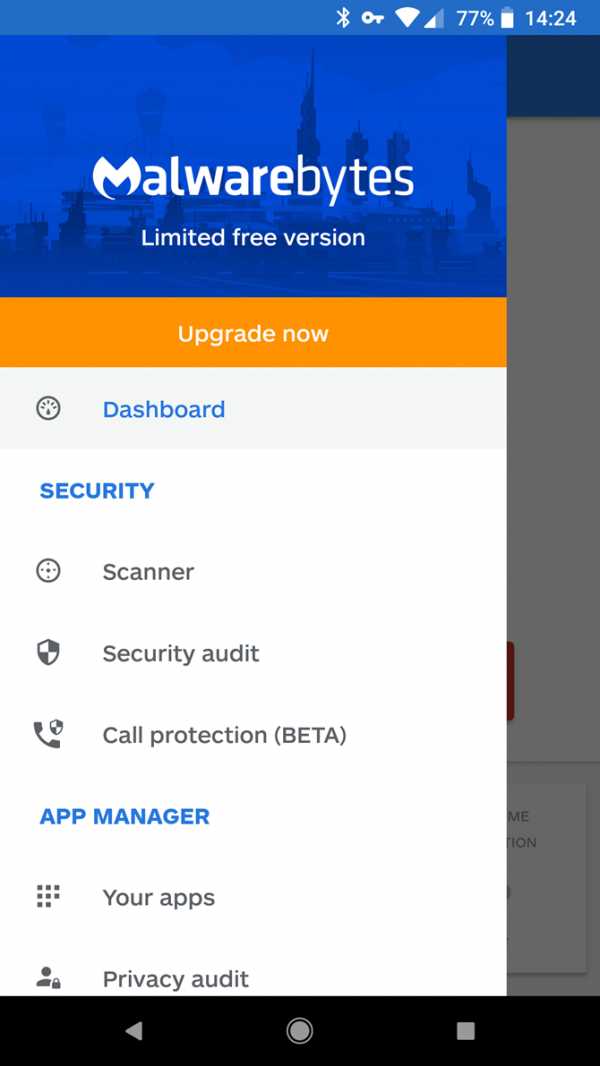Самсунг как войти в аккаунт
Как войти в аккаунт Samsung на смартфоне или планшете
Чем вход отличается от регистрации
Регистрация аккаунта — это бронирование уникального имени, по которому вас будут узнавать сервисы Samsung. Во время регистрации создается новый аккаунт.
Вход в аккаунт — это добавление ранее созданного аккаунта на устройство. Для добавления вы должны знать электронную почту и пароль, которые указали при регистрации.
Как войти в аккаунт Samsung
-
Подключитесь к интернету.
-
Откройте «Настройки».
-
Выберите пункт «Учетные записи и архивация» или «Облако и учетные записи». Если таких пунктов нет, перейдите к следующему шагу.
-
Выберите пункт «Учетные записи».
-
Выберите пункт «Добавить учетную запись».
-
Выберите пункт «Samsung account».
-
Введите адрес электронной почты и пароль, которые указывали при регистрации, и нажмите «Вход».
-
Примите условия и политику, нажмите «Далее».
-
Готово, аккаунт появится в списке.
Если этот пункт не выбирается, значит на этом устройстве аккаунт уже добавлен (можно добавить только один аккаунт Samsung на устройство). Все добавленные аккаунты можно посмотреть в пункте «Учетные записи» (5-й шаг).
Вход в учетную запись Samsung | Как войти в учетную запись Samsung
Samsung Account - это бесплатное членство, которое дает вам доступ к уникальным сервисам на смартфонах и планшетах Samsung, смарт-телевизорах и на сайте Samsung.com. После регистрации и входа в свою учетную запись Samsung вы получите мгновенный, а также бесплатный доступ к таким приложениям и службам, как Find My Mobile, Samsung Smart Switch, Samsung Apps for Smart TV и Milk Music, среди многих других.
Вы также будете получать самую свежую информацию, новости, советы, загружаемые материалы и улучшения для зарегистрированных продуктов, как только они будут доступны. Другие преимущества создания учетной записи Samsung включают доступ к специальным предложениям и возможность выиграть бесплатные подарки, когда вы регистрируете свое устройство или оставляете отзыв об одном из их продуктов или услуг.
Если вы уже зарегистрировали учетную запись Samsung, выполните следующие действия для входа:
Как войти в учетную запись Samsung
- Посетите http: // www.samsung.com/us/support/account/.
- Введите свой адрес электронной почты в поле «Электронная почта» в верхней левой части экрана.
- Введите свой пароль в поле «Пароль».
- Щелкните синюю кнопку «ВОЙТИ» под полем пароля.
Войти с существующей учетной записью в социальной сети
Вы также можете зарегистрироваться и получить доступ к сайту с помощью одной из ваших существующих социальных учетных записей, таких как Google+, Facebook, Yahoo, Twitter, Microsoft или LinkedIn. Если вы хотите использовать эту опцию вместо использования своего адреса электронной почты и пароля, просто перейдите на страницу входа в систему, щелкните один из значков социальных сетей в левой части страницы,
Кнопки входа в социальные сети
, а затем нажмите кнопку «ОК» в правом нижнем углу всплывающего окна, чтобы принять условия обслуживания и получить доступ к своей учетной записи.
Не забывайте, что вы можете выполнить те же самые шаги, чтобы войти в свою учетную запись Samsung на настольных и портативных компьютерах, таких как ПК или Mac, и вы также можете следовать этим инструкциям, чтобы без проблем получить доступ к своей учетной записи на смартфоне или планшете Android. .
Если у вас еще нет учетной записи, узнайте, как ее создать.
.Я не хочу входить в учетную запись Samsung на своем смартфоне
Привет @HardcoreGR. : robothappy:
Здесь есть несколько часто задаваемых вопросов об учетных записях Samsung, которые дают вам информацию о том, что такое учетная запись Samsung и что она делает, но короткая версия заключается в том, что учетная запись Samsung позволяет вам использовать различные службы Samsung на телефоне (вы можете найти полный их список здесь .)
Соответствующие биты из этих FAQ по регистрации и добавлению; выход и удаление:
"Зарегистрироваться: Как добавить учетную запись Samsung на мобильные устройства?
Вы можете добавить свою учетную запись Samsung на свои мобильные устройства, например смартфоны и планшеты, выполнив следующие действия.
[перейдите в «Настройки»> выберите «Учетные записи»> выберите «Добавить учетную запись»> выберите «Учетная запись Samsung»]
1) Если у вас нет аккаунта Samsung:
- Ваша учетная запись Samsung будет автоматически добавлена с помощью следующих шагов.
Перейдите в «Настройки»> выберите «Учетные записи»> выберите «Добавить учетную запись»> выберите «Учетная запись Samsung»> выберите «Создать новую учетную запись»> «Завершить регистрацию».
2) Если у вас есть учетная запись Samsung:
- Ваша учетная запись Samsung будет автоматически добавлена с помощью следующих шагов.
Перейдите в «Настройки»> выберите «Учетные записи»> выберите «Добавить учетную запись»> выберите «Учетная запись Samsung»> выберите «Войти» »
"Выход: Как выйти из учетной записи Samsung на смартфоне / планшете?
Если вы хотите выйти из учетной записи Samsung, в которую вы вошли на мобильном устройстве (например, смартфоне, планшете), вы можете выйти, как указано ниже:
Перейдите в «Настройки»> «Облако и учетные записи»> «Учетные записи»> «Учетная запись Samsung», выберите меню в правом верхнем углу и выберите «Удалить учетную запись».
Обратите внимание, что если вы выйдете из своей учетной записи Samsung, вы выйдете из всех сервисов Samsung, которые в настоящее время вошли в систему на вашем мобильном устройстве с использованием вашей учетной записи Samsung ».
"Вывод средств: Как удалить учетную запись Samsung?
Вы можете удалить свою учетную запись Samsung через веб-сайт (https://account.samsung.com/).
Войдите на сайт учетной записи Samsung, используя свою учетную запись Samsung, а затем щелкните меню «Профиль».Там вы можете увидеть кнопку «Удалить аккаунт».
При удалении учетной записи Samsung ваши данные также будут удалены из всех подключенных служб Samsung. Кроме того, вся информация, относящаяся к вашей учетной записи, такая как загруженные элементы, история покупок и т. Д., Также будет удалена. Если вы хотите узнать, какие службы вы используете со своей учетной записью Samsung, вы можете проверить их на веб-сайте учетной записи Samsung (https://account.samsung.com/).
Если вам не удается удалить свою учетную запись с помощью описанной выше процедуры, обратитесь в службу поддержки клиентов (https: // account.samsung.com> Свяжитесь с нами) "
.Лазерные принтеры Samsung - Как войти в SyncThru Web Service
SyncThru Web Service - это веб-программа, встроенная во все подключенные к сети принтеры Samsung. SyncThru Web Service защищен идентификатором пользователя и паролем . По умолчанию User ID - admin , а пароль - sec00000 , но его можно изменить по умолчанию.нота:Чтобы войти в SyncThru Web Service, выполните следующие действия:Пароль может отличаться от sec00000 , если администратор установил другой пароль или если принтер более старой модели (для старых моделей пароль по умолчанию - 1111 ).
нота:Чтобы открыть SyncThru Web Service, принтер должен быть включен и подключен к той же сети, что и компьютер.
- Откройте на компьютере интернет-браузер, например Chrome или Internet Explorer. Щелкните адресную строку (не строку поиска) в верхней части браузера. Введите IP-адрес принтера в адресную строку и нажмите клавишу Enter на клавиатуре. Откроется окно SyncThru Web Service.Чтобы получить IP-адрес принтера, откройте отчет о конфигурации. SyncThru Web Service также можно открыть, перейдя на вкладку Device Settings в Easy Printer Manager
.
Рисунок: Адресная строка
- Щелкните Login в правом верхнем углу окна.
Рисунок: Вход
- Введите admin в поле ID и sec00000 в поле Password , затем щелкните LOGIN .
Рисунок: Страница входа
- Возможность изменить пароль появится, если изменение необходимо.
нота:
Пароль ограничен 18 символами. Создание пароля длиной 19 символов или более приведет к выходу из системы SyncThru Web Service, и необходимо сбросить сетевые настройки принтера для повторного входа.
Рисунок: Изменить пароль
- Вверху отображаются дополнительные вкладки, и теперь можно редактировать различные параметры.SyncThru Web Service предоставляет возможности для просмотра информации о принтере, изменения настроек и выполнения технического обслуживания принтера.
Рис.: Опции принтера
Если войти не удалось, убедитесь, что имя пользователя и пароль по умолчанию указаны в нижнем регистре. Если пароль или ID были изменены, используйте обновленные ID и пароль, которые были созданы.
Если идентификатор и пароль были изменены и эта информация недоступна, то требуется сброс настроек сети, это вернет идентификатор и пароль к учетным данным по умолчанию.
.Лазерные принтеры Samsung - Как войти в SyncThru Web Service
SyncThru Web Service - это веб-программа, встроенная во все подключенные к сети принтеры Samsung. SyncThru Web Service защищен идентификатором пользователя и паролем . По умолчанию User ID - admin , а пароль - sec00000 , но его можно изменить по умолчанию.нота:Чтобы войти в SyncThru Web Service, выполните следующие действия:Пароль может отличаться от sec00000 , если администратор установил другой пароль или если принтер более старой модели (для старых моделей пароль по умолчанию - 1111 ).
нота:Чтобы открыть SyncThru Web Service, принтер должен быть включен и подключен к той же сети, что и компьютер.
- Откройте на компьютере интернет-браузер, например Chrome или Internet Explorer. Щелкните адресную строку (не строку поиска) в верхней части браузера. Введите IP-адрес принтера в адресную строку и нажмите клавишу Enter на клавиатуре. Откроется окно SyncThru Web Service.Чтобы получить IP-адрес принтера, откройте отчет о конфигурации. SyncThru Web Service также можно открыть, перейдя на вкладку Device Settings в Easy Printer Manager .
Рисунок: Адресная строка
- Щелкните Login в правом верхнем углу окна.
Рисунок: Вход
- Введите admin в поле ID и sec00000 в поле Password , затем щелкните LOGIN .
Рисунок: Страница входа
- Возможность изменить пароль появится, если изменение необходимо.
нота:
Пароль ограничен 18 символами. Создание пароля длиной 19 символов или более приведет к выходу из системы SyncThru Web Service, и необходимо сбросить сетевые настройки принтера для повторного входа.
Рисунок: Изменить пароль
- Вверху отображаются дополнительные вкладки, и теперь можно редактировать различные параметры.SyncThru Web Service предоставляет возможности для просмотра информации о принтере, изменения настроек и выполнения технического обслуживания принтера.
Рис.: Опции принтера
Если войти не удалось, убедитесь, что имя пользователя и пароль по умолчанию указаны в нижнем регистре. Если пароль или ID были изменены, используйте обновленные ID и пароль, которые были созданы.
Если идентификатор и пароль были изменены и эта информация недоступна, то требуется сброс настроек сети, это вернет идентификатор и пароль к учетным данным по умолчанию.
.